Як вимкнути чат для зустрічі в Zoom

Дізнайтеся, як вимкнути чат у Zoom або обмежити його використання. Ось корисні кроки для зручного використання Zoom.
Коли ви редагуєте довгий документ коду, може бути корисно мати спосіб легко й швидко визначити, де ви перебуваєте в коді та де хочете бути. Sublime Text 3 має функцію мінікарти, яка може бути дійсно корисною для цього. Мінікарта ввімкнена за замовчуванням і відображається в правій частині вікна. Він відображає надзвичайно зменшений вигляд документа, неможливо нічого прочитати, але ви можете визначити форму та щільність коду. Ваше поточне положення на екрані відображається на мінікарті, коли ви наведете на неї курсор миші.
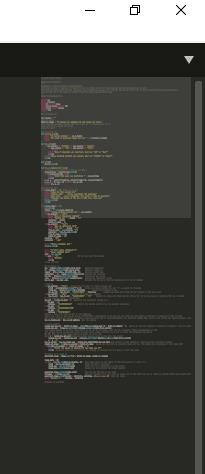
Мінімальна карта Sublime Text — це корисна функція, яка допоможе вам зрозуміти, де ви знаходитесь в документі.
Мінікарта може допомогти вам знайти розділи коду, якщо ви знаєте грубу структуру та форму коду, який ви шукаєте. Якщо ви ввімкнули функцію підсвічування синтаксису, мінікарта навіть покаже правильне забарвлення тексту. Хоча мінікарта може показувати досить велику кількість рядків, вона має свої обмеження, для надзвичайно великих документів мінікарта також прокручує документ.
Існують деякі сценарії, коли ви не захочете, щоб мінікарта була видимою. Наприклад, якщо ви використовуєте дуже вузьке вікно, можливо, ви не захочете жертвувати площею екрана за рахунок ширини міні-карти. Крім того, вам може знадобитися якомога більша ширина екрана, навіть якщо ви використовуєте ширше вікно, або вам просто не сподобається ця функція. У цих випадках гнучкість Sublime Text дозволяє легко приховати мінікарту.
Як приховати мінікарту
Щоб приховати мінікарту в Sublime text 3, натисніть «Перегляд» у верхній панелі, потім натисніть «Сховати мінікарту», яка буде другим варіантом у спадному списку. Мінікарта миттєво буде прихована, а область екрана, яку вона раніше використовувала, буде звільнена, щоб текст зайняв її місце.
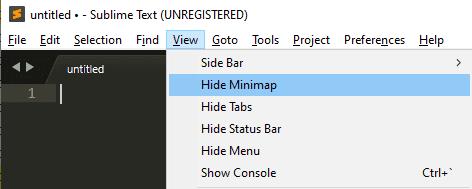
Ви можете вимкнути мінікарту, натиснувши «Перегляд» у верхній панелі, а потім «Сховати мінікарту» у спадному списку.
Дізнайтеся, як вимкнути чат у Zoom або обмежити його використання. Ось корисні кроки для зручного використання Zoom.
Дізнайтеся, як видалити непотрібні сповіщення Facebook та налаштувати систему сповіщень, щоб отримувати лише важливі повідомлення.
Досліджуємо причини нерегулярної доставки повідомлень на Facebook та пропонуємо рішення, щоб уникнути цієї проблеми.
Дізнайтеся, як скасувати та видалити повідомлення у Facebook Messenger на різних пристроях. Включає корисні поради для безпеки та конфіденційності.
На жаль, пісочниця Minecraft від Mojang відома проблемами з пошкодженими світами. Прочитайте наш посібник, щоб дізнатися, як відновити ваш світ та уникнути втрати прогресу.
Щоб знайти приховані чати Microsoft Teams, дотримуйтесь простих порад, щоб повернути їх у видимість і вести ефективну комунікацію.
Вам важко підключити свою консоль PS5 до певної мережі Wi-Fi або Ethernet? Ваша PS5 підключена до мережі, але не має доступу до Інтернету.
Вчасно надсилайте нагадування команді, плануючи свої повідомлення Slack, дотримуючись цих простих кроків на Android і deskrop. Тут ви знайдете корисні поради та кроки щодо планування повідомлень на Slack.
Telegram вважається одним із найкращих безкоштовних додатків для обміну повідомленнями з кількох причин, зокрема надсилаючи високоякісні фотографії та відео без стиснення.
Дізнайтеся, як вирішити проблему, коли Google Meet не показує вашу презентацію. Огляд причин та способів усунення несправностей.








